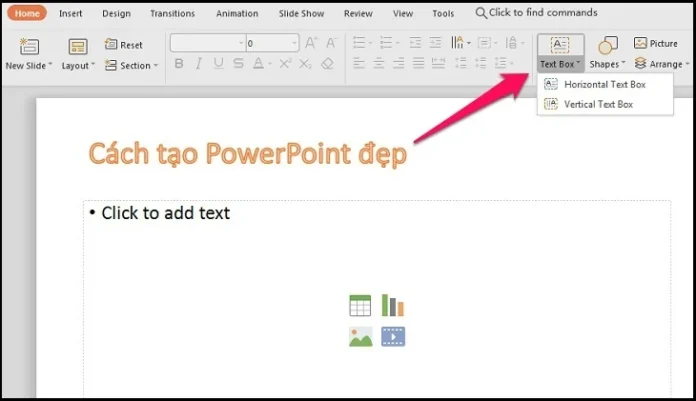Xin chào các bạn! Taiphanmemfull.com xin hân hạnh được chia sẻ với các bạn bài hướng dẫn chi tiết về cách tạo một bài thuyết trình PowerPoint đẹp mắt và chuyên nghiệp, ngay cả khi bạn là người mới bắt đầu. Chúng ta cùng khám phá những bí quyết để biến những ý tưởng của bạn thành một bài thuyết trình PowerPoint ấn tượng nhé!
Tại sao cần có một bài thuyết trình PowerPoint đẹp?
Trước khi đi vào chi tiết cách làm, chúng ta hãy cùng nhau tìm hiểu tại sao việc có một bài thuyết trình PowerPoint đẹp lại quan trọng đến vậy:
- Tạo ấn tượng chuyên nghiệp: Một bài thuyết trình đẹp mắt thể hiện sự chuẩn bị kỹ lưỡng và chuyên nghiệp của bạn.
- Thu hút sự chú ý: Slide đẹp giúp thu hút và duy trì sự tập trung của người xem.
- Truyền đạt thông tin hiệu quả: Thiết kế trực quan giúp người xem dễ dàng nắm bắt và ghi nhớ thông tin.
- Tăng sự tự tin: Khi có một bài thuyết trình đẹp, bạn sẽ cảm thấy tự tin hơn khi trình bày.
- Tạo sự khác biệt: Trong môi trường cạnh tranh, một bài thuyết trình đẹp có thể là yếu tố giúp bạn nổi bật.
Giờ thì chúng ta cùng bắt tay vào việc tạo ra một bài thuyết trình PowerPoint thật đẹp và chuyên nghiệp nhé!
Bắt đầu với PowerPoint: Tạo dự án mới
Để bắt đầu, hãy mở PowerPoint và tạo một dự án mới:
- Mở PowerPoint từ màn hình Desktop hoặc menu Start.
- Chọn “Blank Presentation” để bắt đầu với một trang trình chiếu trống.
- Hoặc bạn có thể chọn một trong các mẫu có sẵn nếu muốn có điểm khởi đầu.
Chọn theme và định dạng nền
Theme là nền tảng quan trọng để tạo nên một bài thuyết trình đẹp:
- Vào tab “Design” trên thanh công cụ.
- Chọn một theme phù hợp với nội dung và đối tượng của bài thuyết trình.
- Nếu muốn tùy chỉnh, bạn có thể chọn “Format Background” để thêm hình ảnh hoặc màu sắc tùy ý.
Mẹo: Chọn theme có màu sắc và phông chữ phù hợp với thương hiệu hoặc chủ đề của bài thuyết trình.
Thêm và định dạng nội dung
Giờ là lúc thêm nội dung vào slide của bạn:
- Sử dụng các text box có sẵn hoặc thêm mới bằng cách chọn “Insert” > “Text Box”.
- Chọn font chữ dễ đọc, kích thước phù hợp (thường là 24-32 cho nội dung chính).
- Sử dụng bullet points để liệt kê thông tin ngắn gọn, dễ nhớ.
Lưu ý: Hạn chế sử dụng quá nhiều chữ trên một slide. Nguyên tắc 6×6 (tối đa 6 dòng, mỗi dòng 6 từ) là một hướng dẫn tốt để bắt đầu.
Thêm hình ảnh và đồ họa
Hình ảnh và đồ họa giúp bài thuyết trình của bạn trở nên sinh động hơn:
- Chọn “Insert” > “Pictures” để thêm hình ảnh từ máy tính.
- Sử dụng “SmartArt” để tạo sơ đồ, biểu đồ đẹp mắt.
- Thêm biểu đồ từ “Insert” > “Chart” để trình bày số liệu một cách trực quan.
Mẹo: Sử dụng hình ảnh chất lượng cao và phù hợp với nội dung để tăng tính chuyên nghiệp.
Áp dụng hiệu ứng và chuyển cảnh
Hiệu ứng và chuyển cảnh giúp bài thuyết trình của bạn trở nên động và cuốn hút hơn:
- Chọn đối tượng cần thêm hiệu ứng, vào tab “Animations”.
- Chọn hiệu ứng phù hợp, nhưng đừng lạm dụng quá nhiều.
- Sử dụng “Transitions” để tạo hiệu ứng chuyển slide mượt mà.
Lưu ý: Sử dụng hiệu ứng một cách tiết chế để không làm mất tập trung vào nội dung chính.
Sử dụng Slide Master để tạo nhất quán
Slide Master giúp bạn tạo một định dạng nhất quán cho toàn bộ bài thuyết trình:
- Vào “View” > “Slide Master”.
- Thiết kế layout chung cho tất cả các slide.
- Thêm logo, footer, hoặc các yếu tố nhận diện thương hiệu.
Kiểm tra và hoàn thiện
Trước khi hoàn tất, hãy kiểm tra lại bài thuyết trình của bạn:
- Xem lại chính tả và ngữ pháp.
- Đảm bảo các slide có sự nhất quán về màu sắc và font chữ.
- Thử nghiệm chế độ trình chiếu để kiểm tra hiệu ứng và chuyển cảnh.
Lưu và chia sẻ bài thuyết trình
Cuối cùng, đừng quên lưu công sức của bạn:
- Chọn “File” > “Save As” và chọn nơi lưu trữ.
- Đặt tên file dễ nhớ và có ý nghĩa.
- Lưu dưới dạng .pptx để dễ dàng chỉnh sửa sau này.
Kết luận
Vậy là chúng ta đã cùng nhau khám phá cách tạo một bài thuyết trình PowerPoint đẹp mắt và chuyên nghiệp. Với những hướng dẫn này, taiphanmemfull.com tin rằng bạn đã có thể tự tin tạo ra những bài thuyết trình ấn tượng, ngay cả khi bạn là người mới bắt đầu.
Hãy nhớ rằng, một bài thuyết trình đẹp không chỉ nằm ở việc sử dụng công cụ thành thạo, mà còn ở việc truyền đạt thông điệp một cách hiệu quả. Vì vậy, hãy tập trung vào nội dung, sử dụng các yếu tố thiết kế để hỗ trợ và làm nổi bật thông điệp của bạn.
Chúc các bạn thành công với những bài thuyết trình PowerPoint tuyệt vời trong tương lai! Đừng quên chia sẻ bài viết này nếu bạn thấy nó hữu ích, và hãy để lại comment nếu bạn có bất kỳ câu hỏi nào nhé!